- Chris Hoffman
@chrisbhoffman
- bijgewerkt op 12 juli 2017, 12:45pm EDT


Android Hiermee kunt u Proxy-instellingen configureren voor elk Wi-Fi-netwerk. Dit is soms nodig om toegang te krijgen tot het Internet op een bedrijf of school netwerk, bijvoorbeeld. Uw browserverkeer wordt verzonden via de proxy die u configureert.
gerelateerd: Wat is het verschil tussen een VPN en een Proxy?
de proxy die u configureert zal worden gebruikt door Chrome en andere webbrowsers, maar mag niet worden gebruikt door andere apps. Elke app ontwikkelaar kan kiezen of het gebruik maakt van Android ‘ s proxy of niet. Dat is een andere goede reden waarom je een VPN moet gebruiken in plaats van een proxy. Met een VPN kun je al het netwerkverkeer van de app forceren via de VPN-verbinding. Het is een betere manier om uw IP-adres te verbergen of toegang te krijgen tot geoblokte websites die niet beschikbaar zijn in uw land.
dit proces is hetzelfde voor alle moderne versies van Android, Van Android 4.0 tot en met 7.1. Sommige apparaatfabrikanten veranderen de manier waarop het instellingenscherm van Android eruit ziet en functioneert, zodat u uw Wi-Fi-of proxy-instellingen op een iets andere locatie kunt vinden.
Open de Instellingen-App van Android en tik op “Wi-Fi” om een lijst met Wi-Fi-netwerken te bekijken.

lang-druk op de naam van het Wi-Fi-netwerk waarvoor u de proxy-instellingen wilt wijzigen. Tik op “Wijzig netwerk” wanneer een menu verschijnt.
als u nog niet verbonden bent met het Wi-Fi-netwerk, moet u verbinding maken met het Wi-Fi-netwerk en de wachtzin invoeren voordat u toegang hebt tot de opties “Wijzig netwerk”.
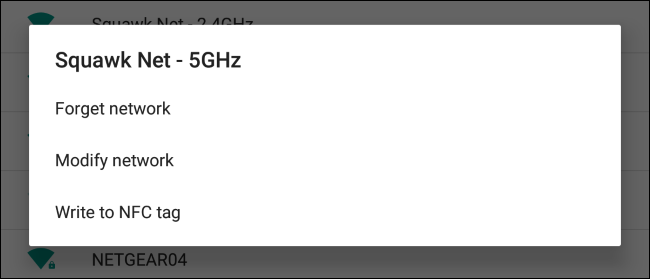
vouw de sectie” Geavanceerde opties ” op dit scherm uit. Tik op de” Proxy ” optie en selecteer “Geen” voor geen proxy, ” handmatig “om handmatig proxyserverinstellingen in te voeren, of” Proxy Auto-Config ” om automatisch de juiste instellingen voor uw netwerk te detecteren.
De optie” Proxy Auto-Config ” is mogelijk niet beschikbaar op oudere versies van Android.

Als u “Proxy Auto-Config” selecteert, zal Android u vragen het adres van een proxy auto-configuration script in te voeren, ook bekend als a .PAC file. Als uw organisatie of proxy service provider een .PAC-bestand, uw netwerkbeheerder of serviceprovider zal u voorzien van het adres van de .PAC-bestand dat u hier moet invoeren.
In tegenstelling tot andere besturingssystemen—Windows, macOS, iOS, en zelfs Google ‘ s eigen Chrome OS—Ondersteunt Android niet het Web Proxy Auto-discovery Protocol, of WPAD. Dit wordt soms gebruikt op zakelijke of schoolnetwerken om automatisch proxy-instellingen te distribueren naar apparaten op het netwerk. Als u “Proxy Auto-Config” inschakelt, gebeurt er niets tenzij u ook het adres van een opgeeft .PAC-bestand waar Android de proxy-instellingen kan verwerven.
op een netwerk dat WPAD gebruikt, moet u ofwel Android wijzen op het juiste automatische proxyconfiguratiescript of handmatig de proxyserverinstellingen invoeren.

Als u” Manual ” selecteert, kunt u handmatig de gegevens van de proxyserver invoeren. Voer het adres van de proxy in het vak “proxy hostname” in. Ondanks de naam van het vak, kunt u beide hostnamen als “proxy.example.com” en IP adressen zoals” 192.168.1.100 ” hier. Vermeld welk type adres u heeft. Voer de poort in die de proxy vereist in het vak “Proxy poort”.
Als u Android de proxy voor adressen wilt laten omzeilen, voer deze dan in het vak” Bypass proxy voor “in, gescheiden door komma’ s. Bijvoorbeeld, als je wilde Android om toegang te krijgen howtogeek.com en example.com direct zonder de proxy te gebruiken, zou u de volgende tekst in het vak invoeren:
howtogeek.com,example.com
Tik op” Opslaan ” om uw instellingen op te slaan als u klaar bent.
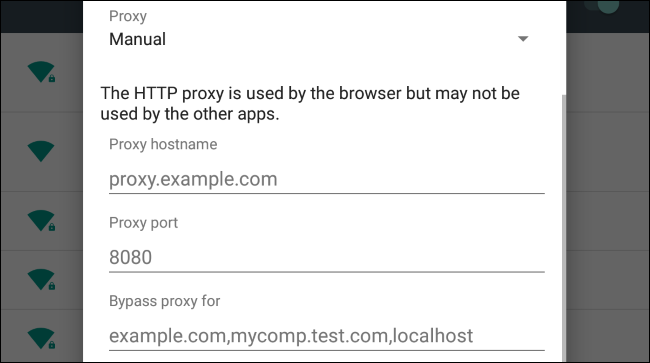
elk Wi-FI-netwerk heeft zijn eigen proxyserverinstellingen. Zelfs nadat u een proxyserver voor een Wi-Fi-netwerk hebt ingeschakeld, blijven andere Wi-Fi-netwerken standaard geen proxyserver gebruiken. Herhaal dit proces als u de proxyserverinstellingen voor een ander Wi-Fi-netwerk moet wijzigen.